Naha anjeun nyanghareupan masalah nalika maén kaulinan dina Windows 11 PC anjeun? Ieu bisa jadi waktu nu sae pikeun ngareset supir grafik Anjeun. Henteu masalah kumaha kuatna GPU anjeun, anjeun peryogi supir grafik anu pas pikeun ngamaksimalkeunana.
Tanpa supir grafik anu pas, anjeun bakal nyanghareupan seueur masalah anu aya hubunganana sareng grafis sapertos layar kedip-kedip, layar hideung, ikon aplikasi kabur, ikon anu manjang, jsb. Upami anjeun ngalaman masalah sapertos kitu, panginten waktosna pikeun ngareset supir kartu grafik anjeun.
Gampang pisan ngareset supir grafik anjeun dina Windows 11; Anjeun kudu nyaho kumaha carana ngalakukeun eta. Di dieu urang geus ngabahas kumaha carana ngareset supir grafik anjeun dina Windows 11. Hayu urang ngamimitian.
Iraha urang kedah ngareset supir kartu grafis Windows 11?
Anjeun biasana henteu kedah ngareset supir kartu grafik anjeun dina interval anu teratur. Anjeun kedah ngareset supir grafik ngan nalika anjeun mimiti ngalaman masalah ieu.
- Anjeun gaduh masalah sareng layar kedip-kedip.
- Layarna poek atawa aya masalah grafis.
- Anjeun ngalaman masalah ngajalankeun kaulinan cocog.
- Windows henteu ngadeteksi unit pangolahan grafis (GPU) saatos masang apdet sistem.
Kumaha ngareset supir grafis dina Windows 11?
Dina Windows 11, éta gampang pikeun ngareset supir grafik. Ngan turutan sababaraha metodeu saderhana anu kami bagikeun di handap.
1. Reset potong kompas keyboard pikeun supir grafik
Anjeun tiasa sacara gampil ngabalikan deui supir grafik anjeun nganggo potong kompas keyboard. Jang ngalampahkeun ieu, anjeun kedah nganggo kombinasi konci:
Windows + Ctrl + ngarobah + B.
Anjeun kudu mencet opat kenop babarengan pikeun ngabalikan deui supir grafik.
Sakali anjeun mencet kombinasi konci, anjeun bakal aya bewara nu layar anjeun bakal flash sadetik, sarta sagalana bakal normal deui. Ieu confirms yén supir grafik geus restarted.
Ieu sagemblengna aman mun mencet tombol Windows + Ctrl + ngarobah + B Nalika anjeun ngarasa peryogi; Ieu moal mangaruhan aplikasi atawa kaulinan kabuka.
Sanajan kitu, hal anu penting pikeun dicatet yén kombinasi konci bisa jadi teu dianggo bari maén kaulinan.
2. Reset drive kartu grafik maké Manajer Alat
Anjeun ogé tiasa nganggo aplikasi Manajer Alat pikeun Windows 11 pikeun ngareset supir kartu grafik anjeun. Jang ngalampahkeun ieu, tuturkeun sababaraha léngkah saderhana anu disebatkeun dina tulisan.
- Pencét Windows 11 Pilarian sareng ketik Ménéjer alat. Teras, buka aplikasi Manajer Alat tina daptar hasil pamilarian.
ménéjer alat - Nalika anjeun mukaMénéjer alat", Kembangkeun Adaptor Tampilan"Témbongkeun adaptor".
Adaptor tampilan - Klik katuhu dina kartu grafik disambungkeun tur pilih "Pasipatan"pasipatan".
Pasipatan - Dina GPU Properties, pindah ka tab "Supir".nu nyetir".
Sistem operasi - Salajengna, klik "Pareuman Alat"Pareuman Alat".
mareuman alat - Sakali ditumpurkeun, klik "Aktipkeun alat"Aktipkeun Alat".
Ieu bakal ngaktipkeun deui alat nu disambungkeun tur ngareset supir grafik.
3. Pasang deui supir grafik pikeun ngareset
Masang deui supir grafis mangrupikeun cara anu sanés pikeun ngareset. Anjeun tiasa nganggo utilitas Manajer Alat anu sami pikeun masang deui sareng ngareset supir grafik. Turutan sababaraha léngkah saderhana anu kami parantos disebatkeun di handap ieu.
- nyerat Ménéjer alat Dina Windows Search. Teras, buka aplikasi Manajer Alat tina daptar hasil pamilarian.
ménéjer alat - Nalika anjeun mukaTémbongkeun adaptor", Kembangkeun Adaptor Tampilan"Témbongkeun adaptor".
Adaptor tampilan - Klik katuhu dina kartu grafik disambungkeun tur pilih ".Nyabut Alat” pikeun nyabut pamasangan alat.
Pasang deui supir grafik pikeun ngareset - Dina pesen konfirmasi, klik "uninstall” pikeun mastikeun uninstallation.
uninstall - Saatos uninstalling, balikan deui komputer Windows Anjeun.
Nalika komputer anjeun ngajalankeun, Windows bakal ngadeteksi kartu grafik anjeun sareng masang panggerak anu leungit. Lamun pamasangan GPU gagal sanggeus reboot a, Anjeun bisa ngundeur versi panganyarna tina supir grafik ti ramatloka produsén urang.
Cara séjén pikeun ngalereskeun masalah grafik
Sanaos ngareset supir grafis mangrupikeun solusi pamungkas pikeun seueur masalah grafis, upami masalah anu anjeun hadapi teu acan réngsé, anjeun tiasa nyobian perbaikan ieu.
- Apdet versi Windows anjeun.
- Jalankeun troubleshooter tampilan.
- Pastikeun proyektor/layar anjeun teu cacad.
- Apdet mios.
- Ngaluarkeun masalah hardware.
- Kontak layanan palanggan.
Janten, ieu mangrupikeun sababaraha cara anu tiasa dianggo pikeun ngareset supir grafik dina PC Windows 11. Upami anjeun peryogi langkung seueur pitulung pikeun ngareset supir grafis anjeun, hayu urang terang dina koméntar. Ogé, upami anjeun mendakan pituduh ieu mangpaat, bagikeun ka réréncangan anjeun.
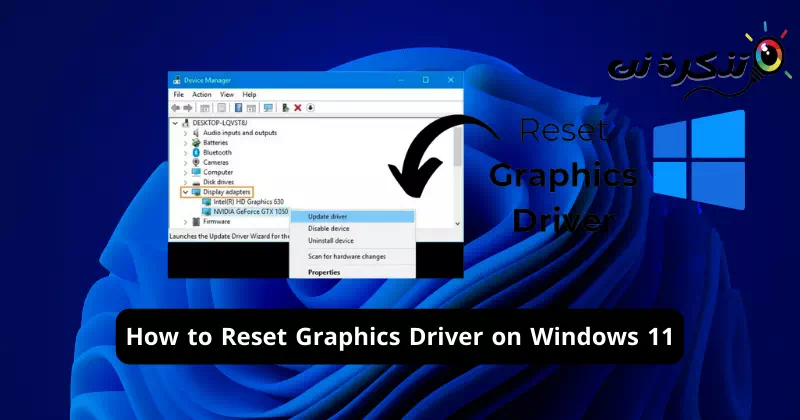



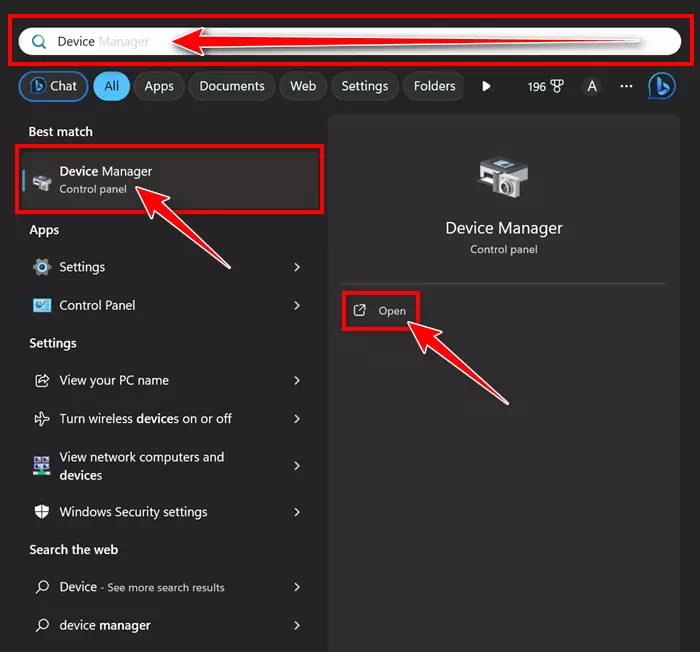
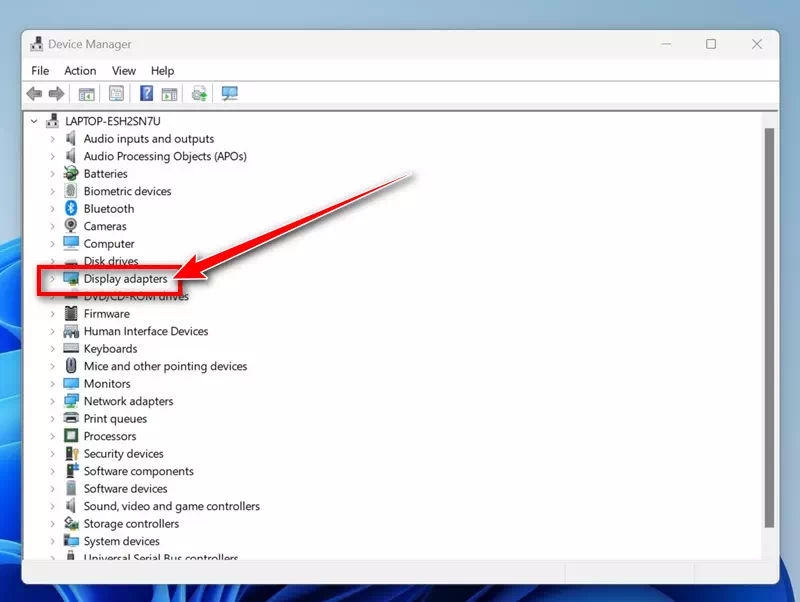
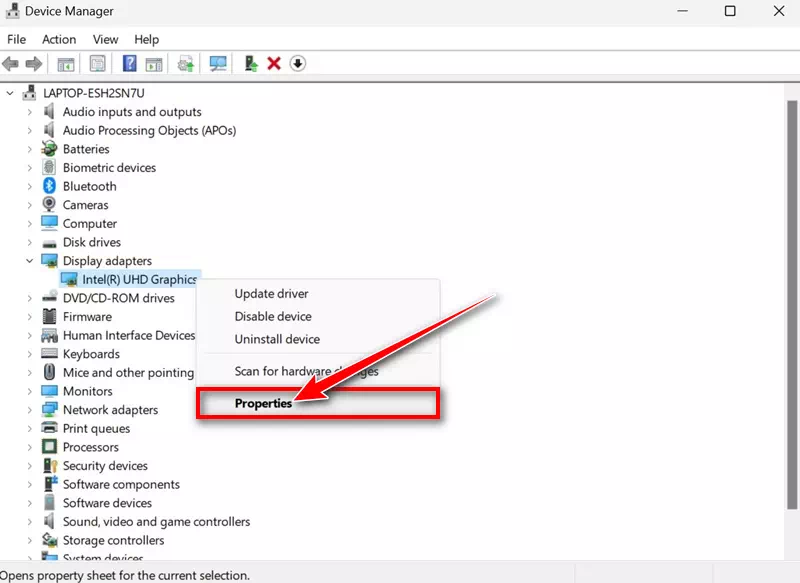
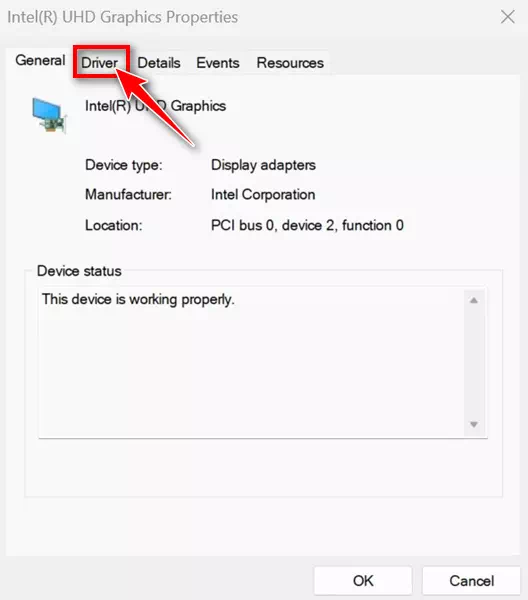
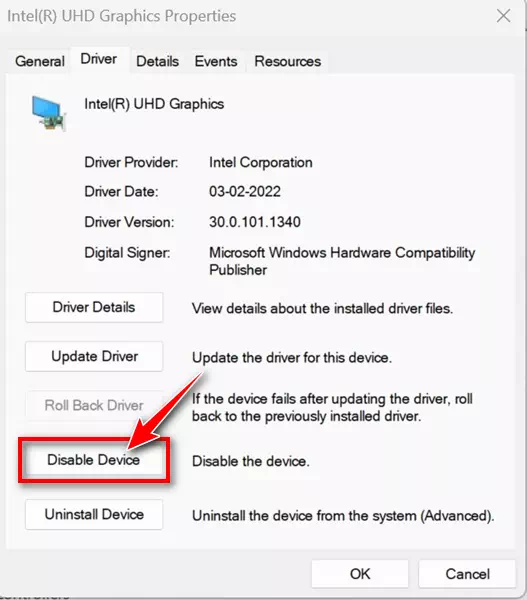
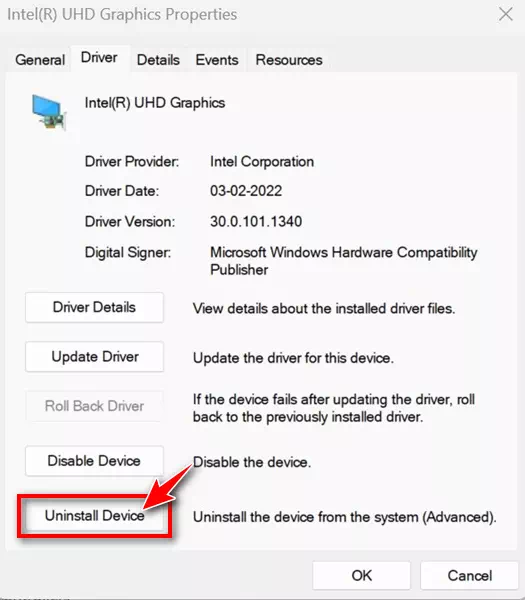
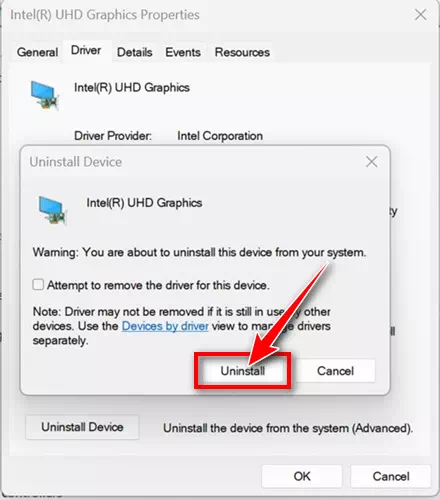

![كيفية نقل الملفات من ايفون إلى ويندوز [أسهل طريقة] كيفية نقل الملفات من ايفون إلى ويندوز [أسهل طريقة]](https://www.tazkranet.com/wp-content/uploads/2024/02/كيفية-نقل-الملفات-من-ايفون-إلى-ويندوز-240x120.webp)



